Problemen met gateways oplossen - Power BI
Notitie
We hebben de on-premises gegevensgatewaydocumenten gesplitst in inhoud die specifiek is voor Power BI en algemene inhoud die van toepassing is op alle services die door de gateway worden ondersteund. U bevindt zich momenteel in de Power BI-inhoud. Als u feedback wilt geven over dit artikel of de algehele ervaring met gatewaydocumenten, bladert u naar de onderkant van het artikel.
In dit artikel worden enkele veelvoorkomende problemen besproken wanneer u de on-premises gegevensgateway met Power BI gebruikt. Als u een probleem ondervindt dat hier niet wordt vermeld, kunt u de Power BI Community-site gebruiken. U kunt ook een ondersteuningsticket maken.
Configuratie
Fout: Power BI-service gemelde lokale gateway als onbereikbaar. Start de gateway opnieuw op en probeer het opnieuw.
Aan het einde van de configuratie wordt de Power BI-service opnieuw aangeroepen om de gateway te valideren. De Power BI-service rapporteert de gateway niet als live. Als u de Windows-service opnieuw start, kan de communicatie zijn geslaagd. Voor meer informatie kunt u de logboeken verzamelen en bekijken, zoals beschreven in Logboeken verzamelen vanuit de on-premises gegevensgateway-app.
Gegevensbronnen
Notitie
Niet alle gegevensbronnen hebben speciale artikelen met informatie over de verbindingsinstellingen of configuratie. Voor veel gegevensbronnen en niet-Microsoft-connectors kunnen verbindingsopties variëren tussen Power BI Desktop en configuraties > van gatewaygegevensbroninstellingen beheren in de Power BI-service. In dergelijke gevallen zijn de standaardinstellingen de momenteel ondersteunde scenario's voor Power BI.
Fout: kan niet Verbinding maken. Details: 'Ongeldige verbindingsreferenties'
In Details weergeven wordt het foutbericht weergegeven dat is ontvangen van de gegevensbron. Voor SQL Server ziet u een bericht dat er ongeveer als volgt uitziet:
Login failed for user 'username'.
Controleer of u de juiste gebruikersnaam en het juiste wachtwoord hebt. Controleer ook of deze referenties verbinding kunnen maken met de gegevensbron. Zorg ervoor dat het account dat wordt gebruikt, overeenkomt met de verificatiemethode.
Fout: kan niet Verbinding maken. Details: 'Kan geen verbinding maken met de database'
U kunt verbinding maken met de server, maar niet met de database die is opgegeven. Controleer de naam van de database en of de gebruikersreferentie de juiste machtiging heeft voor toegang tot die database.
In Details weergeven wordt het foutbericht weergegeven dat is ontvangen van de gegevensbron. Voor SQL Server ziet u ongeveer het volgende:
Cannot open database "AdventureWorks" requested by the login. The login failed. Login failed for user 'username'.
Fout: kan niet Verbinding maken. Details: 'Onbekende fout in gegevensgateway'
Deze fout kan om verschillende redenen optreden. Controleer of u verbinding kunt maken met de gegevensbron vanaf de computer waarop de gateway wordt gehost. Deze situatie kan het gevolg zijn dat de server niet toegankelijk is.
In Details weergeven ziet u een foutcode van DM_GWPipeline_UnknownError.
U kunt ook zoeken in Event Logs>Applications and Services Logs>On-premises data gateway Service voor meer informatie.
Fout: er is een fout opgetreden tijdens het maken van verbinding met <de server>. Details: 'We hebben de gegevensgateway bereikt, maar de gateway heeft geen toegang tot de on-premises gegevensbron'.
U kunt geen verbinding maken met de opgegeven gegevensbron. Zorg ervoor dat u de informatie voor die gegevensbron valideert.
In Details weergeven ziet u een foutcode van DM_GWPipeline_Gateway_DataSourceAccessError.
Als het onderliggende foutbericht vergelijkbaar is met het volgende, betekent dit dat het account dat u voor de gegevensbron gebruikt, geen serverbeheerder is voor dat Analysis Services-exemplaar. Zie Serverbeheerdersrechten verlenen aan een Analysis Services-exemplaar voor meer informatie.
The 'CONTOSO\account' value of the 'EffectiveUserName' XML for Analysis property is not valid.
Als het onderliggende foutbericht vergelijkbaar is met het volgende, kan dit betekenen dat het serviceaccount voor Analysis Services mogelijk het directoryken-groups-global-and-universal (TGGAU) ontbreekt.
The username or password is incorrect.
Voor domeinen met compatibiliteitstoegang vóór Windows 2000 is het TGGAU-kenmerk ingeschakeld. Voor de meeste nieuw gemaakte domeinen is dit kenmerk niet standaard ingeschakeld. Zie Sommige toepassingen en API's hebben toegang nodig tot autorisatiegegevens voor accountobjecten voor meer informatie.
Volg deze stappen om te controleren of het kenmerk is ingeschakeld.
Verbinding maken naar de Analysis Services-machine in SQL Server Management Studio. Neem in de geavanceerde verbindingseigenschappen EffectiveUserName op voor de gebruiker in kwestie en kijk of deze toevoeging de fout reproduceert.
U kunt het hulpprogramma dsacls Active Directory gebruiken om te controleren of het kenmerk wordt vermeld. Dit hulpprogramma is te vinden op een domeincontroller. U moet weten wat de DN-domeinnaam is voor het account en die naam doorgeven aan het hulpprogramma.
dsacls "CN=John Doe,CN=UserAccounts,DC=contoso,DC=com"U wilt in de resultaten iets zien dat er ongeveer als volgt uitziet:
Allow BUILTIN\Windows Authorization Access Group SPECIAL ACCESS for tokenGroupsGlobalAndUniversal READ PROPERTY
U kunt dit probleem oplossen door TGGAU in te schakelen voor het account dat wordt gebruikt voor de Windows-service Analysis Services.
Een andere mogelijkheid voor 'De gebruikersnaam of het wachtwoord is onjuist'.
Deze fout kan ook worden veroorzaakt als de Analysis Services-server zich in een ander domein bevindt dan de gebruikers en er geen tweerichtingsvertrouwensrelatie tot stand is gebracht.
Werk samen met uw domeinbeheerders om de vertrouwensrelatie tussen domeinen te verifiëren.
Kan de gegevensbronnen van de gegevensgateway niet zien in de ervaring Gegevens ophalen voor Analysis Services vanuit de Power BI-service
Zorg ervoor dat uw account wordt vermeld op het tabblad Gebruikers van de gegevensbron in de gatewayconfiguratie. Als u geen toegang hebt tot de gateway, neem dan contact op met de beheerder van de gateway en vraag deze om te verifiëren. Alleen accounts in de lijst Gebruikers kunnen de gegevensbron zien die wordt vermeld in de Analysis Services-lijst.
Fout: Er is geen gateway geïnstalleerd of geconfigureerd voor de gegevensbronnen in deze gegevensset.
Zorg ervoor dat u een of meer gegevensbronnen hebt toegevoegd aan de gateway, zoals beschreven in Een gegevensbron toevoegen. Als de gateway niet wordt weergegeven in de beheerportal onder Gateways beheren, wist u uw browsercache of meldt u zich af bij de service en meldt u zich vervolgens weer aan.
Fout: de gegevensbron kan niet worden vernieuwd omdat de referenties ongeldig zijn. Werk uw aanmeldingsgegevens bij en probeer het opnieuw.
U kunt verbinding maken en de gegevensset vernieuwen, zonder runtimefouten voor de verbinding, maar in de Power BI-service wordt deze foutbalk weergegeven. Wanneer de gebruiker probeert de referenties bij te werken met bekende goede referenties, wordt er een fout weergegeven waarin wordt aangegeven dat de opgegeven referenties ongeldig zijn.
Deze fout kan optreden wanneer de gateway een testverbinding probeert uit te voeren, zelfs als de opgegeven referenties acceptabel zijn en de vernieuwingsbewerking is geslaagd. Dit gebeurt omdat wanneer de gateway een verbindingstest uitvoert, geen optionele parameters bevat tijdens de verbindingspoging en sommige gegevensconnectors (zoals Snowflake, bijvoorbeeld) optionele verbindingsparameters vereisen om verbinding te kunnen maken.
Wanneer het vernieuwen correct wordt voltooid en er geen runtimefouten optreden, kunt u deze testverbindingsfouten negeren voor gegevensbronnen waarvoor optionele parameters zijn vereist.
Semantische modellen
Fout: er is onvoldoende ruimte voor deze rij.
Deze fout treedt op als u één rij hebt die groter is dan 4 MB. Bepaal wat de rij uit uw gegevensbron is en probeer deze uit te filteren of de grootte voor die rij te verkleinen.
Fout: de opgegeven servernaam komt niet overeen met de servernaam op het SSL-certificaat van SQL Server.
Deze fout kan optreden wanneer de algemene naam van het certificaat voor de FQDN (Fully Qualified Domain Name) van de server is, maar u alleen de NetBIOS-naam voor de server hebt opgegeven. Deze situatie veroorzaakt een onjuiste overeenkomst voor het certificaat. U kunt dit probleem oplossen door de servernaam in de gatewaygegevensbron en het PBIX-bestand te maken met de FQDN van de server.
Fout: de on-premises gegevensgateway wordt niet weergegeven wanneer u geplande vernieuwing configureert.
Een aantal verschillende scenario's kan verantwoordelijk zijn voor deze fout:
- De server- en databasenaam komen niet overeen met wat is ingevoerd in Power BI Desktop en de gegevensbron die is geconfigureerd voor de gateway. Deze namen moeten hetzelfde zijn. Ze zijn niet hoofdlettergevoelig.
- Uw account wordt niet weergegeven op het tabblad Gebruikers van de gegevensbron in de gatewayconfiguratie. U moet worden toegevoegd aan die lijst door de beheerder van de gateway.
- Uw Power BI Desktop-bestand bevat meerdere gegevensbronnen en niet al deze gegevensbronnen worden geconfigureerd met de gateway. U moet elke gegevensbron hebben gedefinieerd met de gateway om de gateway weer te geven binnen geplande vernieuwing.
Fout: de ontvangen niet-gecomprimeerde gegevens op de gatewayclient hebben de limiet overschreden.
De exacte beperking is 10 GB aan niet-gecomprimeerde gegevens per tabel. Als u dit probleem ondervindt, zijn er goede opties om dit te optimaliseren en te voorkomen. Verminder met name het gebruik van zeer constante, lange tekenreekswaarden en gebruik in plaats daarvan een genormaliseerde sleutel. Of als u de kolom verwijdert als deze niet in gebruik is, helpt dit.
Fout: DM_GWPipeline_Gateway_SpooledOperationMissing
Een aantal verschillende scenario's kan verantwoordelijk zijn voor deze fout
- Het gatewayproces is mogelijk opnieuw gestart wanneer het vernieuwen van de gegevensset wordt uitgevoerd.
- De gatewaymachine wordt gekloond waar de gateway wordt uitgevoerd. We mogen de gatewaymachine niet klonen.
Rapporten
Fout: Het rapport heeft geen toegang tot de gegevensbron omdat u geen toegang hebt tot onze gegevensbron via een on-premises gegevensgateway.
Deze fout wordt meestal veroorzaakt door een van de volgende:
- De gegevensbrongegevens komen niet overeen met wat zich in de onderliggende gegevensset voordeed. De server- en databasenaam moeten overeenkomen tussen de gegevensbron die is gedefinieerd voor de on-premises gegevensgateway en wat u opgeeft in Power BI Desktop. Als u een IP-adres in Power BI Desktop gebruikt, moet de gegevensbron voor de on-premises gegevensgateway ook een IP-adres gebruiken.
- Er is geen gegevensbron beschikbaar op een gateway binnen uw organisatie. U kunt de gegevensbron configureren op een nieuwe of bestaande on-premises gegevensgateway.
Fout: Fout bij toegang tot gegevensbronnen. Neem contact op met de gatewaybeheerder.
Als dit rapport gebruikmaakt van een live Analysis Services-verbinding, kan er een probleem optreden waarbij een waarde wordt doorgegeven aan EffectiveUserName die niet geldig is of geen machtigingen heeft op de Analysis Services-machine. Normaal gesproken komt een verificatieprobleem doordat de waarde die wordt doorgegeven voor EffectiveUserName niet overeenkomt met een lokale UPN (User Principal Name).
Volg deze stappen om de effectieve gebruikersnaam te bevestigen.
Zoek de effectieve gebruikersnaam in de gatewaylogboeken.
Nadat u de waarde hebt doorgegeven, controleert u of deze juist is. Als het uw gebruiker is, kunt u de volgende opdracht vanaf een opdrachtprompt gebruiken om de UPN te zien. De UPN ziet eruit als een e-mailadres.
whoami /upn
Desgewenst kunt u zien wat Power BI krijgt van Microsoft Entra-id.
Blader naar https://developer.microsoft.com/graph/graph-explorer.
Selecteer Aanmelden in de rechterbovenhoek.
Voer de volgende query uit. U ziet een vrij groot JSON-antwoord.
https://graph.windows.net/me?api-version=1.5Zoek naar userPrincipalName.
Als uw Microsoft Entra UPN niet overeenkomt met uw lokale Active Directory UPN, kunt u de functie Gebruikersnamen toewijzen gebruiken om deze te vervangen door een geldige waarde. U kunt ook samenwerken met uw Power BI-beheerder of lokale Active Directory-beheerder om uw UPN te wijzigen.
Kerberos
Als de onderliggende databaseserver en on-premises gegevensgateway niet juist zijn geconfigureerd voor beperkte Kerberos-delegering, schakelt u uitgebreide logboekregistratie in op de gateway. Onderzoek vervolgens op basis van de fouten of traceringen in de logboekbestanden van de gateway als uitgangspunt voor probleemoplossing. Zie Logboeken verzamelen uit de on-premises gegevensgateway-app om de gatewaylogboeken voor weergave te verzamelen.
ImpersonationLevel
Het imitatieniveau is gerelateerd aan de SPN-installatie of de lokale beleidsinstelling.
[DataMovement.PipeLine.GatewayDataAccess] About to impersonate user DOMAIN\User (IsAuthenticated: True, ImpersonationLevel: Identification)
Oplossing
Volg deze stappen om het probleem op te lossen.
- Stel een SPN in voor de on-premises gateway.
- Beperkte delegering instellen in uw Active Directory.
FailedToImpersonateUserException: Kan geen Windows-identiteit maken voor gebruikers-id
FailedToImpersonateUserException gebeurt als u zich niet kunt imiteren namens een andere gebruiker. Deze fout kan ook optreden als het account dat u probeert te imiteren afkomstig is van een ander domein dan het domein van de gatewayservice. Dit is een beperking.
Oplossing
- Controleer of de configuratie juist is volgens de stappen in de vorige sectie ImpersonationLevel.
- Zorg ervoor dat de gebruikers-id die deze probeert te imiteren een geldig Active Directory-account is.
Algemene fout: 1033-fout tijdens het parseren van het protocol
U krijgt de fout 1033 wanneer uw externe id die is geconfigureerd in SAP HANA niet overeenkomt met de aanmelding als de gebruiker wordt geïmiteerd met behulp van de UPN (alias@domain.com). In de logboeken ziet u 'Oorspronkelijke UPN ' vervangen door een nieuwe UPNalias@domain.com 'alias@domain.com'' boven aan de foutenlogboeken, zoals hier wordt weergegeven:
[DM.GatewayCore] SingleSignOn Required. Original UPN 'alias@domain.com' replaced with new UPN 'alias@domain.com.'
Oplossing
SAP HANA vereist dat de geïmiteerde gebruiker het kenmerk sAMAccountName gebruikt in Active Directory (gebruikersalias). Als dit kenmerk niet juist is, ziet u de fout 1033.

In de logboeken ziet u de sAMAccountName (alias) en niet de UPN. Dit is de alias gevolgd door het domein (alias@doimain.com).
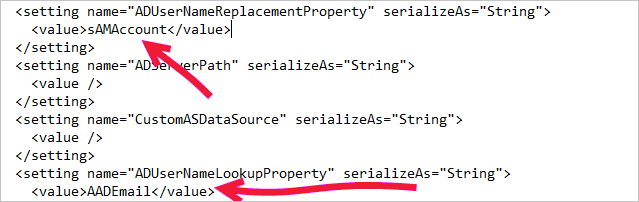
<setting name="ADUserNameReplacementProperty" serializeAs="String">
<value>sAMAccount</value>
</setting>
<setting name="ADServerPath" serializeAs="String">
<value />
</setting>
<setting name="CustomASDataSource" serializeAs="String">
<value />
</setting>
<setting name="ADUserNameLookupProperty" serializeAs="String">
<value>AADEmail</value>
[SAP AG] [LIBODBCHDB DLL] [HDBODBC] Communicatiekoppelingsfout:-10709 Verbinding maken ion is mislukt (RTE:[-1] Kerberos-fout. Primaire fout: 'Diverse fouten [851968]'. Secundair: 'Er zijn geen referenties beschikbaar in het beveiligingspakket'.
Het foutbericht '-10709 Verbinding maken ion is mislukt' wordt weergegeven als uw delegatie niet juist is geconfigureerd in Active Directory.
Oplossing
Zorg ervoor dat u de SAP Hana-server op het tabblad Delegatie in Active Directory hebt voor het gatewayserviceaccount.
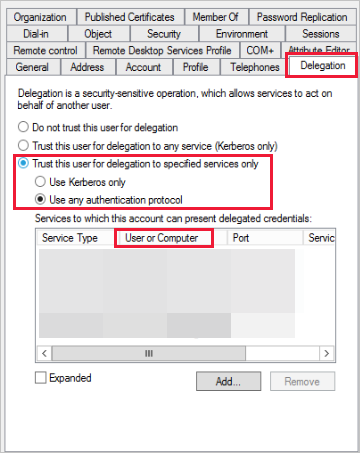
Logboeken exporteren voor een ondersteuningsticket
Gatewaylogboeken zijn vereist voor het oplossen van problemen en het maken van een ondersteuningsticket. Gebruik de volgende stappen voor het extraheren van deze logboeken.
Identificeer het gatewaycluster.
Als u eigenaar van een gegevensset bent, controleert u eerst de naam van het gatewaycluster dat is gekoppeld aan uw gegevensset. In de volgende afbeelding is IgniteGateway het gatewaycluster.
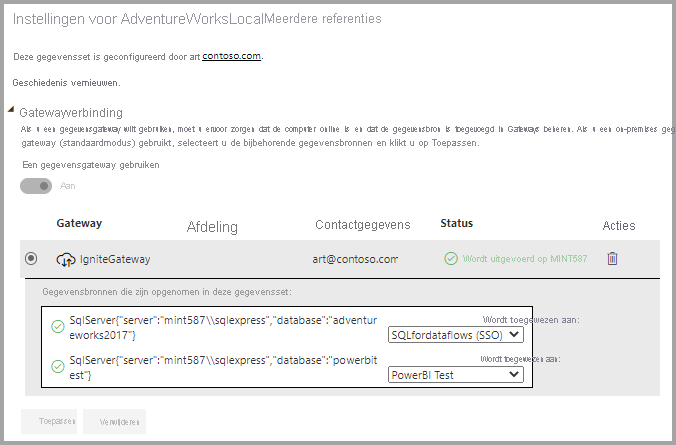
Controleer de eigenschappen van de gateway.
De gatewaybeheerder moet vervolgens het aantal gatewayleden in het cluster controleren en of taakverdeling is ingeschakeld.
Als taakverdeling is ingeschakeld, moet stap 3 worden herhaald voor alle gatewayleden. Als dit niet is ingeschakeld, is het exporteren van logboeken op de primaire gateway voldoende.
Haal de gatewaylogboeken op en exporteer deze.
Vervolgens moet de gatewaybeheerder, die ook de beheerder van het gatewaysysteem is, de volgende stappen uitvoeren:
a. Meld u aan bij de gatewaycomputer en start vervolgens de on-premises gegevensgateway-app om u aan te melden bij de gateway.
b. Schakel extra logboekregistratie in.
c. Desgewenst kunt u de functies voor prestatiebewaking inschakelen en prestatielogboeken opnemen om aanvullende informatie te bieden voor het oplossen van problemen.
d. Voer het scenario uit waarvoor u gatewaylogboeken wilt vastleggen.
Geschiedenis vernieuwen
Wanneer u de gateway gebruikt voor een geplande vernieuwing, kunt u de vernieuwingsgeschiedenis zien welke fouten zijn opgetreden. Het kan ook nuttige gegevens bieden als u een ondersteuningsaanvraag moet maken. U kunt geplande en on-demand vernieuwingen bekijken. In de volgende stappen ziet u hoe u toegang krijgt tot de vernieuwingsgeschiedenis.
Selecteer een gegevensset in het navigatievenster van Power BI in Semantische modellen. Open het menu en selecteer Vernieuwen plannen.

Selecteer in Instellingen voor..., de vernieuwingsgeschiedenis.
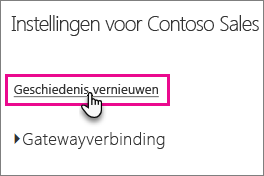
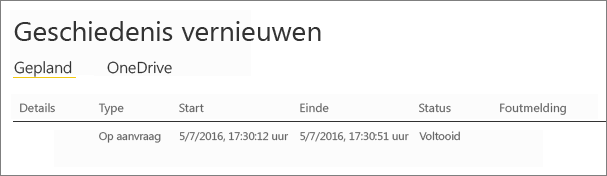
Gerelateerde inhoud
- Problemen met de on-premises gegevensgateway oplossen
- Proxy-instellingen configureren voor de on-premises gegevensgateway
- Uw gegevensbron beheren - Analysis Services
- Uw gegevensbron beheren - SAP HANA
- Uw gegevensbron beheren - SQL Server
- Uw gegevensbron beheren - Importeren/geplande vernieuwing
Meer vragen? Probeer de Power BI-community.